在使用 Windows 11 操作系统的过程中,您可能会遇到无法更改显示分辨率的困扰,这无疑会影响您的视觉体验和工作效率,别担心,让我们一起来探讨这个问题,并找到有效的解决方法。
要明确可能导致无法更改显示分辨率的原因,常见的原因包括显卡驱动程序问题、系统设置错误、第三方软件冲突等。
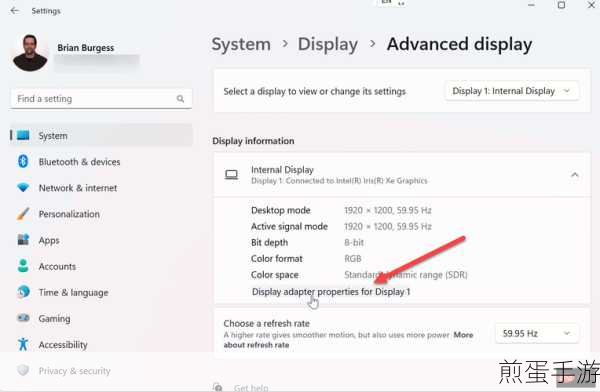
如果是显卡驱动程序的问题,您需要确保您的显卡驱动是最新的,您可以通过以下步骤进行更新:右键点击“开始”菜单,选择“设备管理器”,在“显示适配器”中找到您的显卡,右键点击并选择“更新驱动程序”,您可以选择自动搜索更新的驱动程序软件,或者前往显卡制造商的官方网站下载并手动安装最新的驱动程序。
系统设置错误也可能是罪魁祸首,您可以尝试以下操作:进入“设置”>“系统”>“显示”,在“缩放与布局”选项下,确保“更改文本、应用等项目的大小”设置是合适的,在“显示分辨率”选项中,检查是否有可用的其他分辨率选项,如果没有,可能需要进一步排查问题。
有时,第三方软件可能会干扰显示设置,您可以尝试在安全模式下更改分辨率,以确定是否是第三方软件导致的问题,进入安全模式的方法是:在 Windows 11 中,按住 Shift 键并点击“开始”菜单中的“电源”按钮,选择“重新启动”,然后在出现的选项中选择“疑难解答”>“高级选项”>“启动设置”>“重启”,最后按数字键 4 或 F4 进入安全模式。
如果上述方法都无法解决问题,您还可以考虑重置显示设置,在“设置”中搜索“重置此电脑”,然后选择“保留我的文件”或“删除所有内容”(根据您的需求),按照提示进行操作,但请注意,重置电脑可能会导致一些应用程序和设置的丢失,所以在操作之前请做好备份。
也有可能是硬件方面的问题,比如显卡故障或者连接显示器的线缆松动,您可以检查显卡是否正常工作,重新插拔连接显示器的线缆,看看是否能解决问题。
无法在 Windows 11 中更改显示分辨率是一个比较常见但又令人烦恼的问题,通过以上方法,相信您能够找到解决问题的途径,恢复正常的显示设置,享受舒适的 Windows 11 体验,希望您不再被这个问题困扰,让您的电脑为您更好地服务!







